1、打开CorelDRAW X8 软件,进入软件工作界面;
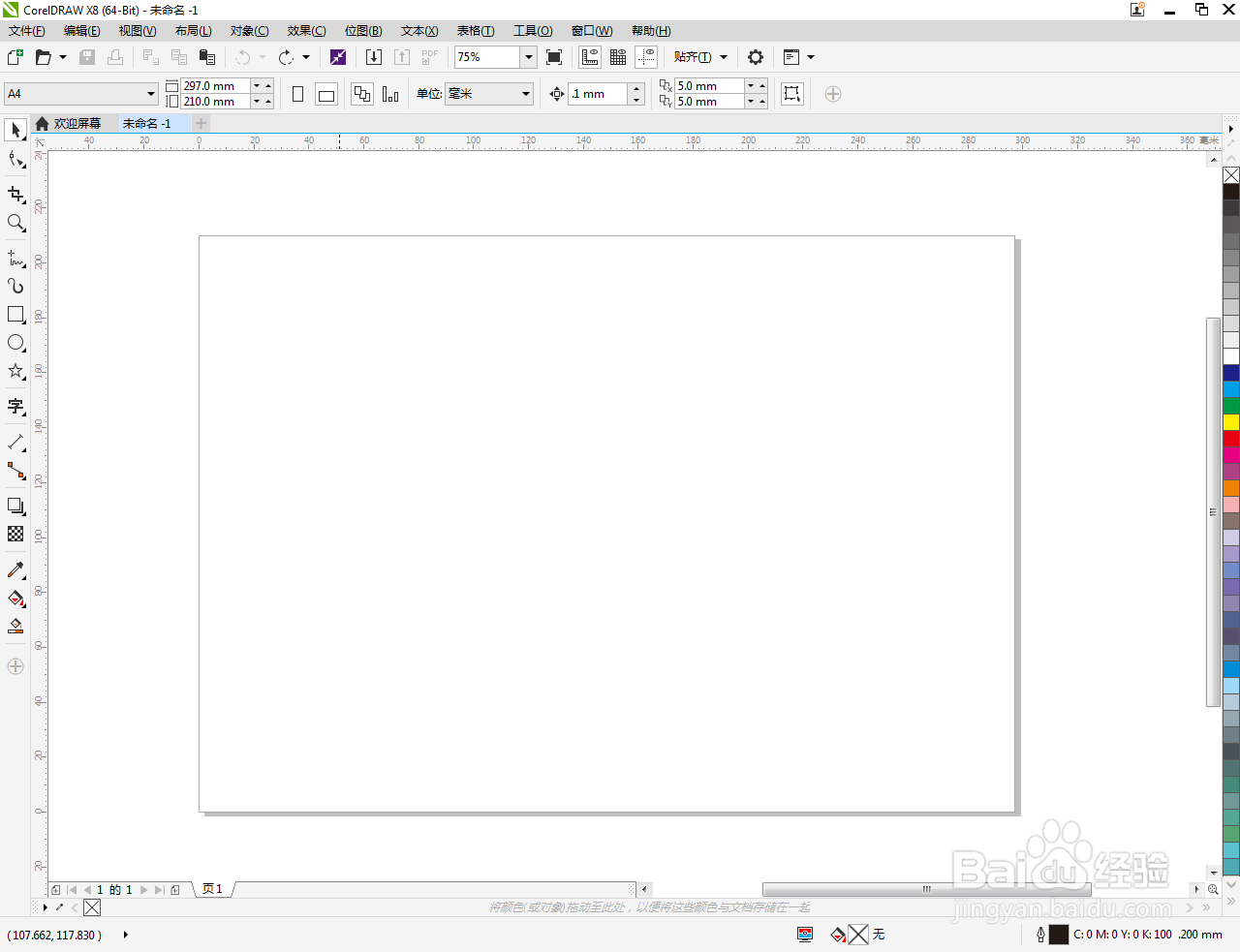
2、点击【星形工具】,将星形的角数设置为:5,点击鼠标左键在作图区域拉出一个五角星图案;




3、同样的步骤,完成不同角数的星形图案的制作(如图所示);
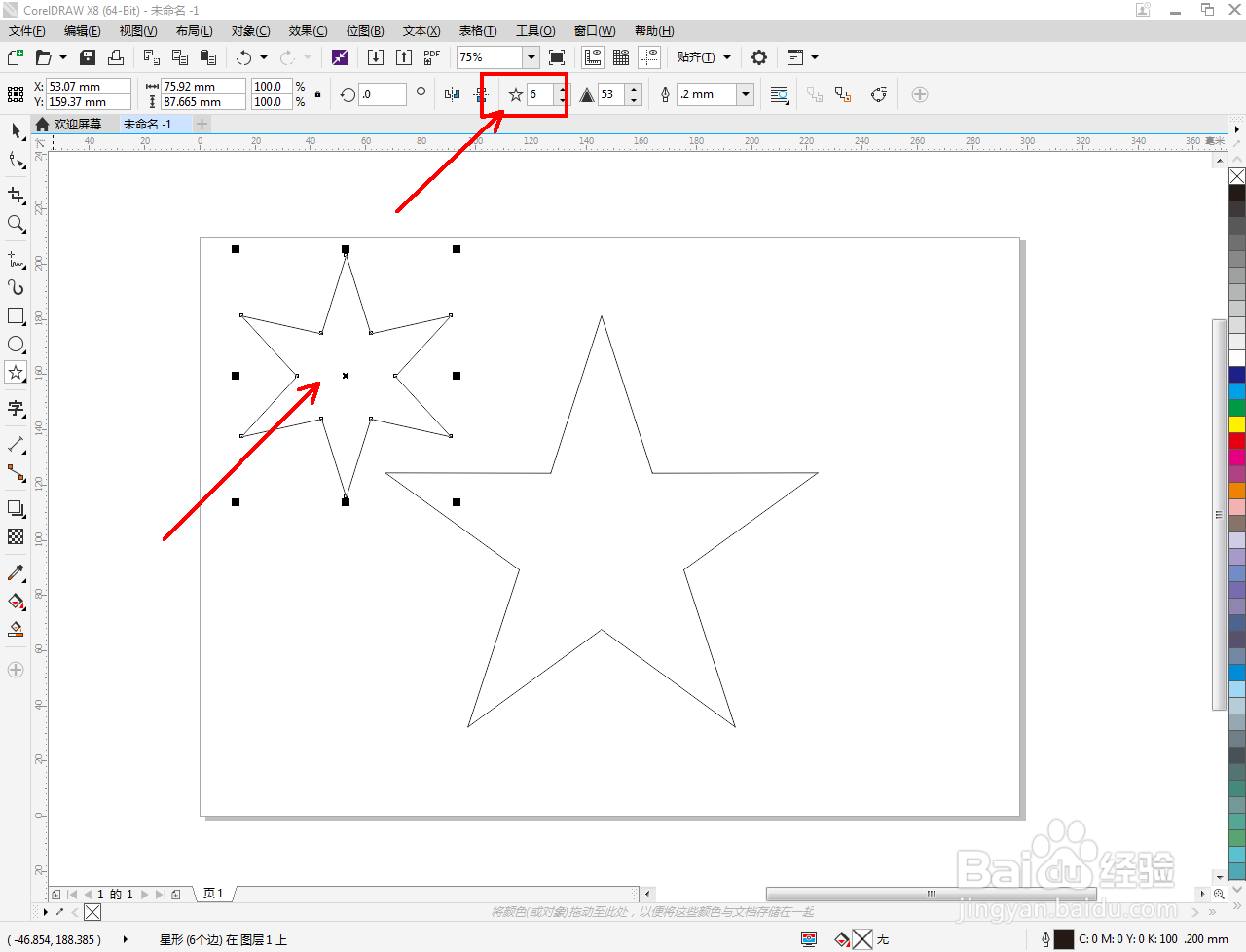



4、选中星形图案后,鼠标瘾廛装钒左键点击右边色板中的色块为星形图案填充颜色即可。以上就是关于cdr怎么使用星形工具的所有介绍。




时间:2024-10-27 09:40:57
1、打开CorelDRAW X8 软件,进入软件工作界面;
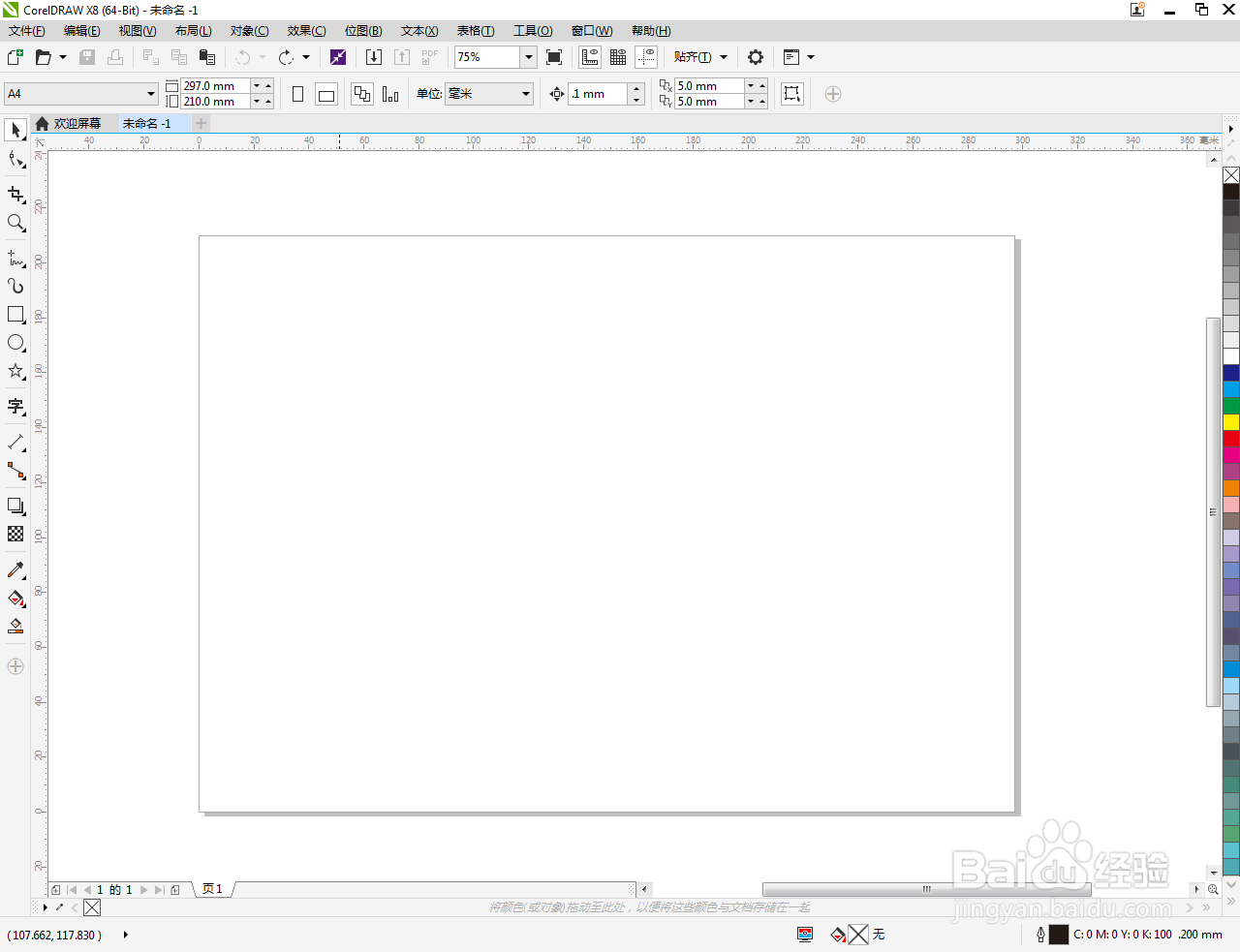
2、点击【星形工具】,将星形的角数设置为:5,点击鼠标左键在作图区域拉出一个五角星图案;




3、同样的步骤,完成不同角数的星形图案的制作(如图所示);
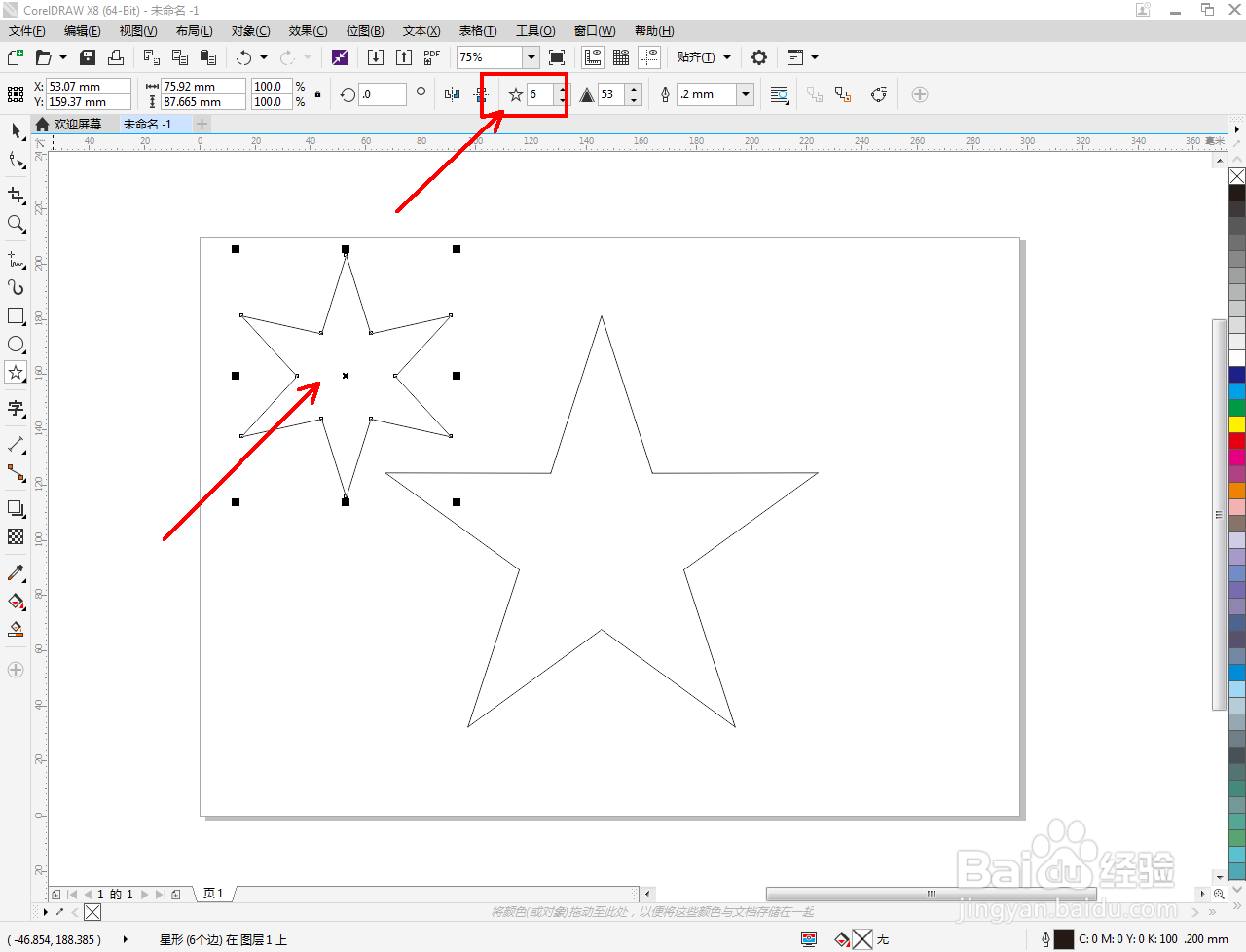



4、选中星形图案后,鼠标瘾廛装钒左键点击右边色板中的色块为星形图案填充颜色即可。以上就是关于cdr怎么使用星形工具的所有介绍。




